伯朗特机械臂华成控制系统示教器(手控)路径功能说明(GC)
把手控器上的三挡旋钮打到“手动”进入手动状态,该状态下可对机械手进行动作教导,如下图所示: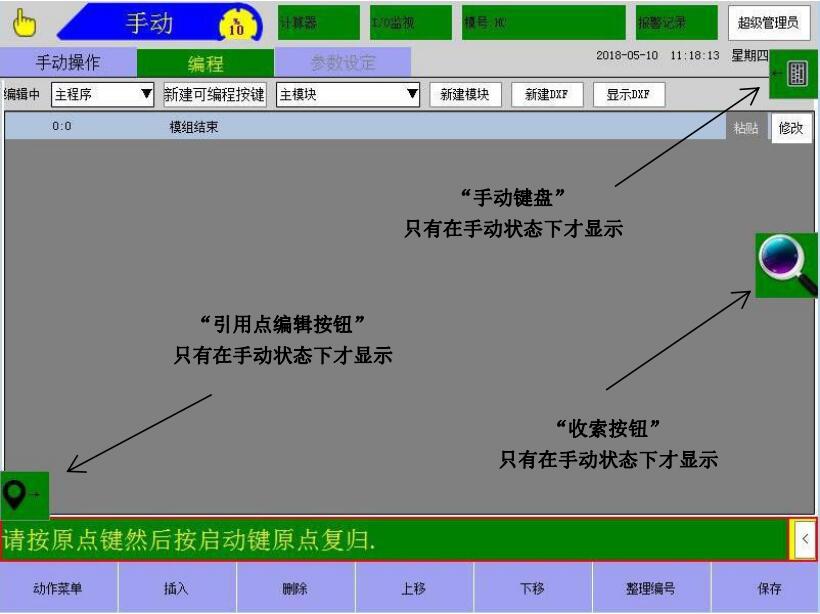 点击【动作菜单】进入动作类型界面进行教导,如下图所示。单击一次表示“打开”菜单,单击第二次表示“关闭”菜单。 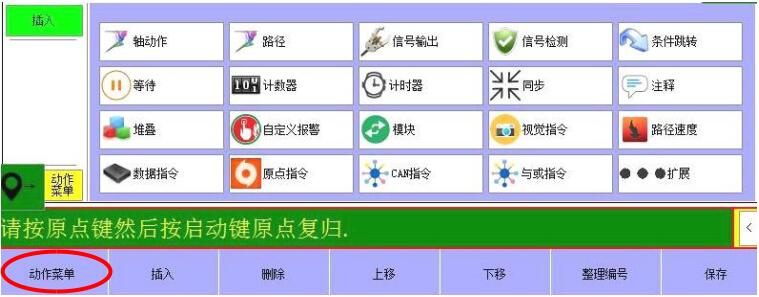
(2)路径 单击 按钮进入如下界面: 按钮进入如下界面: 区域 2 是插入动作的类型 直线 2D(直线 XY、直线 XZ、直线 YZ):在一个平面内,从当前位置到“设为终点”的位置保持姿势走一条直线。 直线 3D:在空间内,从当前位置到“设为终点”的位置保持姿势走一条直线。 曲线 2D(曲线 XY、曲线 XZ、曲线 YZ):在一个平面内,从当前位置到“设为中间点”的位置和“设为终点”的位置保持姿势走一段圆弧。 曲线 3D:在空间内,从当前到“设为中间点”的位置和“设为终点”的位置保持姿势走一条曲线。 姿势:从当前姿势变换成目标姿势。 相对直线:以当前点为起点,向坐标方向偏移。 相对曲线:以当前点为起点,向坐标方向偏移。 姿势直线:从当前点变换成目标姿势到“设为终点”的位置走直线。 姿势曲线:从当前点变换成目标姿势到“设为中间点”和“设为终点”的位置走曲线。 姿势整圆:从当前点变换成目标姿势到“设为中间点”和“设为终点”的画圆。 自由路径:无轨迹运动,运动过程中轴同时动同时停。 相对关节:相对于关节坐标,向轴方向偏移。 相对姿势直线:以当前点为起点,U,V,W 保持一个姿势向坐标方向偏移。 相对姿势曲线:以当前点为起点,U,V,W 保持一个姿势向坐标方向偏移。 整圆:利用已知的三个点画出一个圆。
注意:以上路径里的部分动作为使用至少三个轴以上才能实现 区域 1 是设入坐标位置的方法,设入有两种方式: 第一种:如果是把当前手控器上显示的坐标位置编辑到坐标位置编辑框中则需先击【设入】按钮键再点击【设为终点】即可,如需置零则直接点击【置零】按钮。
第二种:使用引用点,勾选引用点选择框 下拉三角箭头选择要引用“点”,最后再点击【设为中间点】或【设为终点】按钮把引用点的坐标值替换成目标坐标值即可。 下拉三角箭头选择要引用“点”,最后再点击【设为中间点】或【设为终点】按钮把引用点的坐标值替换成目标坐标值即可。 引用点按钮编辑方法: 在右下角点击 此图片打开引用点编辑按钮界面,如下图: 此图片打开引用点编辑按钮界面,如下图: 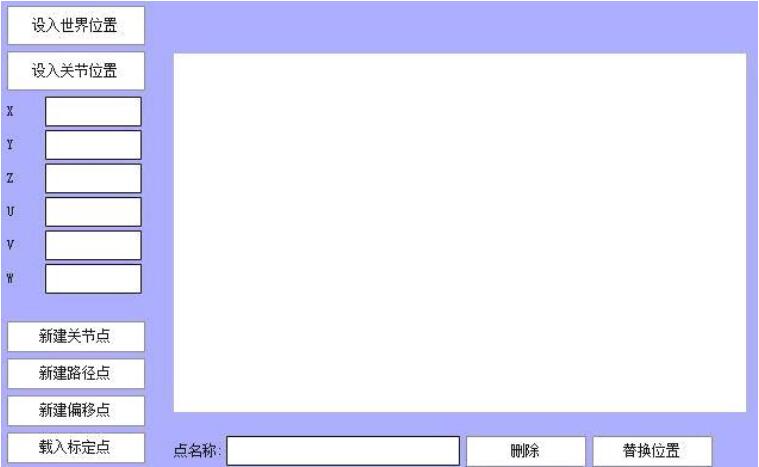
引用点作用方便用户对于一个点的位置进行重复使用。 注意:自由路径只能引用关节点,相对关节只能引用偏移点余下的动作类型都只能引用路径点。
点的编辑流程: 第一步:位置教导方式:直接编辑数值。移动轴到目标点再点击【设入世界位置】或【设入关节位置】(根据新建的点的类型进行选择)。 第二步:在“点名称”对话框中新建点的名称。 第三步:单击一次新建类型点(新建关节点、新建路径、新建偏移点)把点编辑好的点编辑到空白对话框中即可。 删除方法:选中要删除的点变成浅蓝色再点击“删除”即可。 替换位置方法:编辑好“新位置”再点击一下“替换位置”按钮即可完成替换。 咨询联系方式:弓成 电话:13581674324 伯朗特机械臂华成控制系统示教器(手控)按键功能说明(GC)
伯朗特机械臂华成控制系统示教器(手控)主画面说明(GC)
伯朗特机械臂华成控制系统示教器(手控)轴动作功能说明(GC)
|